- Il existe deux façons de réinitialiser un
Google Mini, selon la version du Mini que vous possédez. - Si vous avez une première génération
Google Home Mini , vous pouvez le réinitialiser en maintenant le bouton de réinitialisation dédié au bas de l’enceinte. - Si vous avez le plus récent
Google Nest Mini , désactivez le microphone, puis maintenez le centre du haut-parleur enfoncé jusqu’à ce qu’il se réinitialise. - Si vous avez essayé de réinitialiser votre Mini mais que cela n’a pas fonctionné, il existe une méthode de réinitialisation plus longue: débrancher votre Mini 11 fois.
Les haut-parleurs Google Mini – le Google Home Mini de première génération et de deuxième génération Google Nest Mini – sont de charmantes enceintes intelligentes en forme de rondelle. Leur prix bas signifie que vous pourriez probablement habiter chaque pièce de votre maison si vous le souhaitez.
Mais si vous rencontrez des problèmes avec votre Google Mini – peut-être qu’il ne peut pas se connecter au Wi-Fi ou ne lit pas de musique – ou que vous allez le donner, vous devrez peut-être réinitialiser le Mini, ce qui ramène l’enceinte à ses conditions d’usine.
La réinitialisation d’un Google Mini comme celui-ci effacera toutes vos informations personnelles et de compte Google, ainsi que tous les paramètres que vous avez modifiés, afin que vous puissiez recommencer à zéro. Il existe deux versions du Google Mini et la façon dont vous réinitialisez votre haut-parleur dépend du modèle dont vous disposez. Pour identifier votre Mini, retournez-la. Si vous voyez une fente pour une vis de fixation murale, vous disposez d’un Nest Mini de deuxième génération. Sinon, vous avez un Home Mini plus ancien.
Comment réinitialiser un Google Home Mini
Le bouton de réinitialisation est situé sur la partie plate du bas de l’enceinte, près de l’endroit où le cordon d’alimentation se fixe. C’est un tout petit cercle.
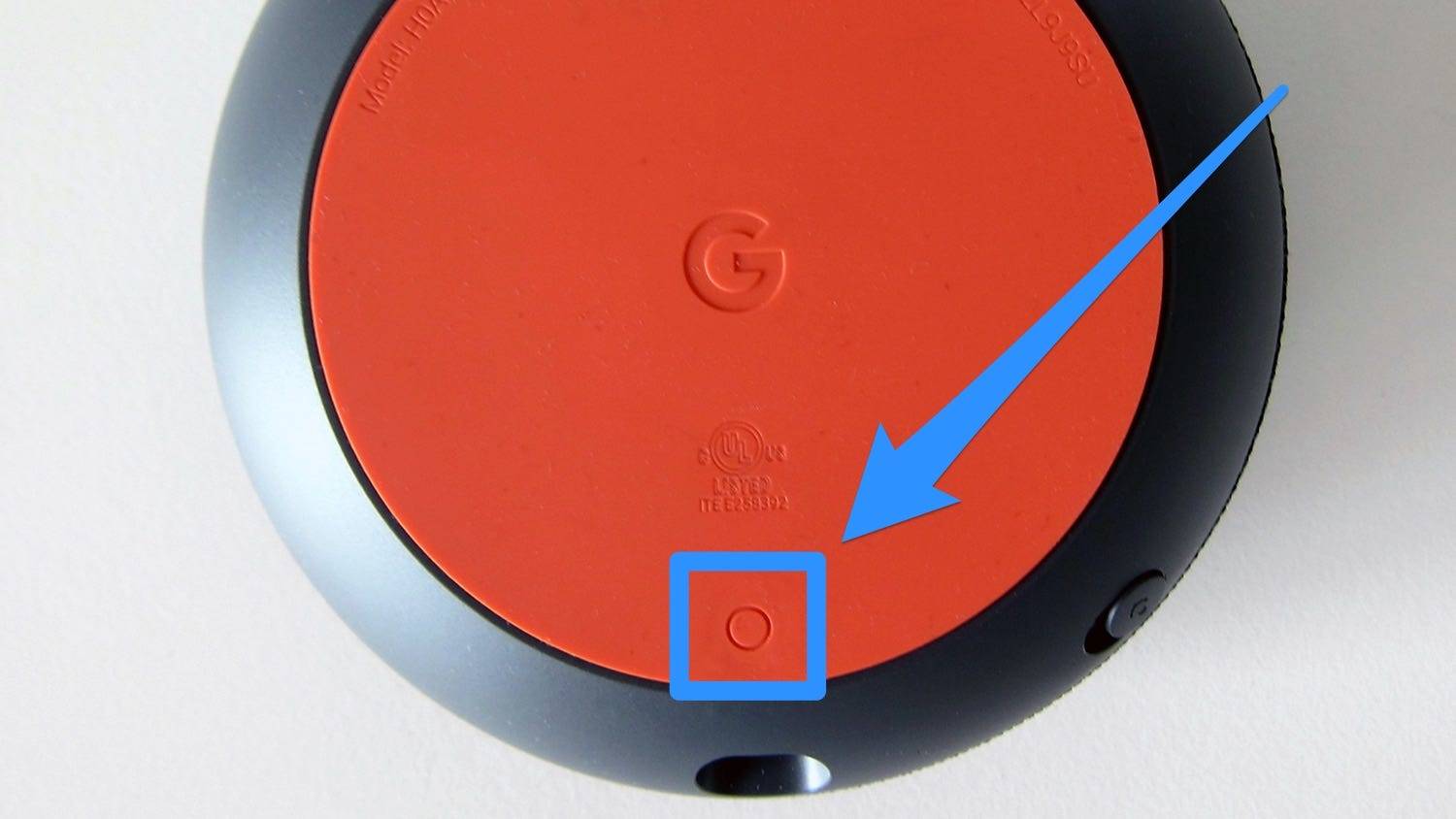
Pour réinitialiser le haut-parleur:
Publicité
1. Appuyez sur le bouton de réinitialisation et maintenez-le enfoncé. Après environ 5 secondes, vous entendrez un avertissement indiquant que « Vous êtes sur le point de réinitialiser complètement Google Home ».
2. Continuez à maintenir le bouton pendant 10 secondes supplémentaires jusqu’à ce que vous entendiez une tonalité. Vous pouvez maintenant relâcher le bouton de réinitialisation et attendre que l’enceinte se réinitialise et redémarre.
Comment réinitialiser un Google Nest Mini
1. Faites glisser le commutateur du microphone (que vous pouvez trouver sur le côté du haut-parleur) en position d’arrêt. Vous entendrez l’Assistant Google annoncer que le microphone est éteint et vous verrez les voyants sur le dessus du haut-parleur clignoter en orange.
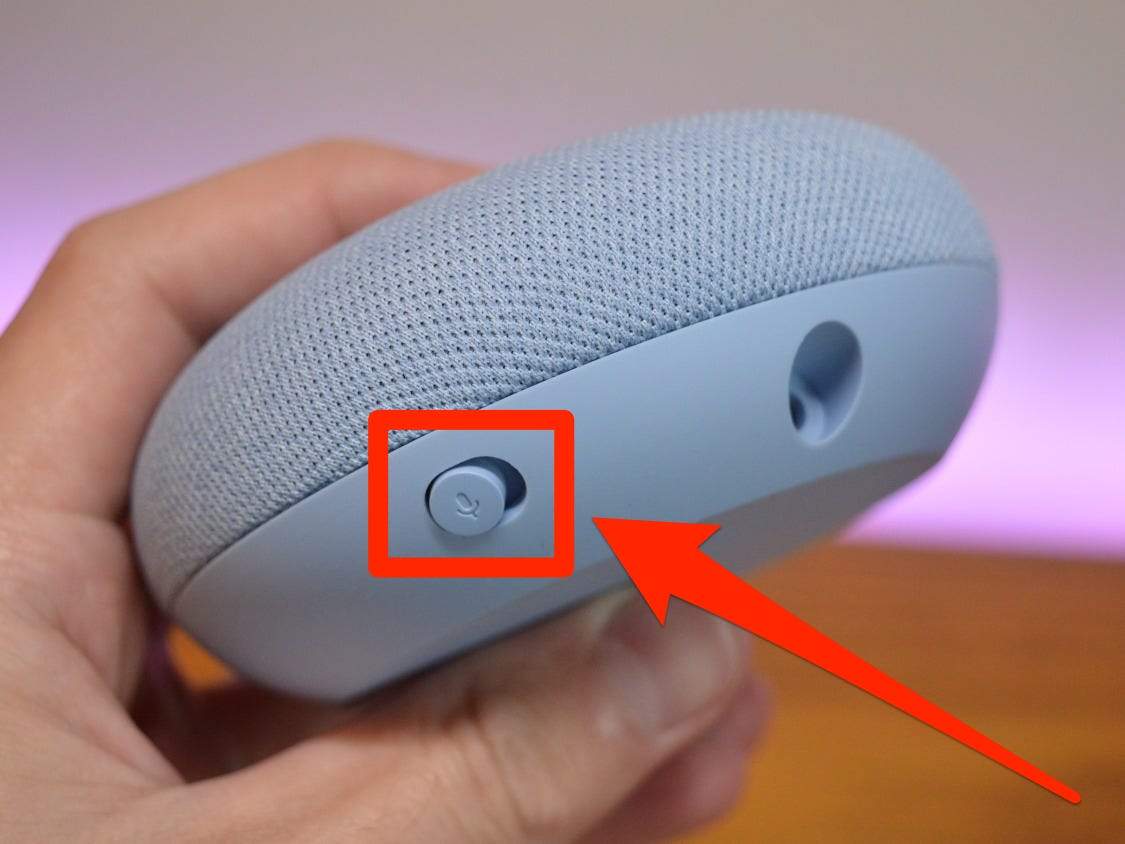
2. Appuyez et maintenez le centre de la partie supérieure de l’enceinte. Après quelques secondes, vous entendrez un avertissement indiquant que vous êtes sur le point de «réinitialiser complètement cet appareil». Continuez à maintenir votre doigt sur le haut-parleur.
3. Après 10 secondes, vous entendrez une tonalité. Relâchez votre doigt et attendez que le haut-parleur se réinitialise et redémarre.
Comment réinitialiser votre Google Mini si le processus habituel ne fonctionne pas
Si votre haut-parleur se comporte mal, il se peut qu’il ne réponde pas au processus de réinitialisation habituel. Si vous ne parvenez pas à réinitialiser le haut-parleur, Google a inclus une méthode de sauvegarde pour réinitialiser le Google Mini.
Un mot d’avertissement: c’est long et fastidieux. Mais cela devrait fonctionner même si la méthode principale échoue.
1. Débranchez votre Google Mini, attendez 10 secondes, puis rebranchez-le. Attendez que les quatre voyants DEL situés sur le dessus du haut-parleur s’allument.
2. Répétez la première étape dix fois de plus – débranchez-le, attendez et rebranchez-le jusqu’à ce que les lumières s’allument. Faites cela 11 fois en succession rapide.
3. La dernière fois que vous rebranchez le Mini, le redémarrage devrait prendre un peu plus de temps – il se réinitialise et lorsqu’il se rallumera, il sera réinitialisé aux paramètres d’usine.
.









Le micro de ma google mini 1 est toujours désactivé. Ces techniques n’ont pas du tout fonctionnées